带有通配符角色的Excel Vlookup
通配符是在 Excel 中用于模糊查找的特殊符号,主要包括问号(?)和星号(),前者代表任意一个字符,后者代表任意多个字符。使用 VLOOKUP 时,可在查找值中结合这些通配符实现部分匹配,例如输入 "AC" 可匹配 "AC"、"ABC" 等;公式结构为 =VLOOKUP("查找值&", 表格区域, 列号, FALSE),需注意必须使用 FALSE 参数以启用精确匹配模式下的模糊查找,并确保查找值为文本格式。此外,VLOOKUP 只返回第一个匹配项,且查找值若为数字或单元格引用,需先转换为文本格式,例如 =VLOOKUP(D1 & "", A:B, 2, FALSE)。

在 Excel 中使用 VLOOKUP 函数时,如果查找值和表格中的数据不完全匹配,可以借助通配符(wildcard characters)来实现模糊查找。这种方法特别适合处理部分匹配或格式略有差异的数据。

什么是通配符?常用的有哪些?
Excel 支持两个主要的通配符:
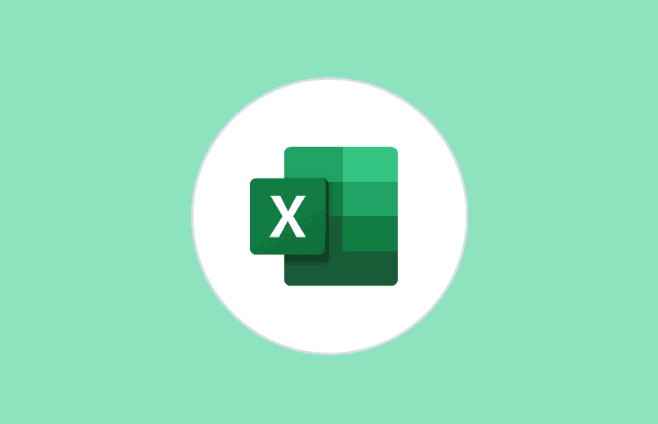
-
问号
?:代表任意一个字符 - *星号 ``**:代表任意多个字符
例如:
-
"A?C"可以匹配"ABC"、"A2C"等 -
"A*C"可以匹配"AC"、"ABC"、"ABBC"等
这些通配符通常用于文本搜索中,尤其适合查找包含不确定字符的内容。

如何在 VLOOKUP 中使用通配符?
当你不确定完整查找值时,可以在 VLOOKUP 的第一个参数(查找值)中加入通配符,从而实现模糊匹配。
基本语法:
=VLOOKUP("查找值&*", 表格区域, 列号, FALSE)注意几点:
- 使用
FALSE表示精确匹配模式下启用通配符查找 - 必须将查找值与
*拼接起来,比如"A*" - 查找值必须是文本类型,不能是数字
示例场景:
假设你有一张员工信息表,列 A 是员工编号(如 EMP1001、EMP1002),列 B 是姓名。你想通过输入“EMP10”来查找所有前缀为 EMP10 的员工。
公式可以这样写:
=VLOOKUP("EMP10*", A:B, 2, FALSE)这个公式会返回第一个匹配项,比如 EMP1001 对应的姓名。
注意:
VLOOKUP在使用通配符时只会返回第一个匹配结果,如果有多个符合项,后面的不会被列出。
常见问题和注意事项
为什么查不到结果?
- 确保使用的是
FALSE参数 - 查找值是否拼接了通配符?
- 数据是否排序?不需要排序,因为是精确匹配模式下进行模糊查找
- 确保使用的是
只能用于文本字段
- 如果查找值是数字或单元格引用,需要先转换为文本格式
如何用单元格内容作为查找关键词?
- 假设查找词在单元格 D1,可以这样写:
=VLOOKUP(D1 & "*", A:B, 2, FALSE)
总结一下
使用通配符可以让
VLOOKUP更灵活地应对不完全匹配的情况,尤其是面对部分信息已知的查找任务。只要记住几个关键点:- 用
*或?来构建模糊查找条件 - 必须配合
FALSE使用 - 返回的是第一个匹配项
基本上就这些,不复杂但容易忽略细节。
以上是带有通配符角色的Excel Vlookup的详细内容。更多信息请关注PHP中文网其他相关文章!
- 用
- 假设查找词在单元格 D1,可以这样写:

热AI工具

Undress AI Tool
免费脱衣服图片

Undresser.AI Undress
人工智能驱动的应用程序,用于创建逼真的裸体照片

AI Clothes Remover
用于从照片中去除衣服的在线人工智能工具。

Clothoff.io
AI脱衣机

Video Face Swap
使用我们完全免费的人工智能换脸工具轻松在任何视频中换脸!

热门文章

热工具

记事本++7.3.1
好用且免费的代码编辑器

SublimeText3汉化版
中文版,非常好用

禅工作室 13.0.1
功能强大的PHP集成开发环境

Dreamweaver CS6
视觉化网页开发工具

SublimeText3 Mac版
神级代码编辑软件(SublimeText3)
 如何在Excel中的列中获取最后一个值
Jul 26, 2025 am 08:03 AM
如何在Excel中的列中获取最后一个值
Jul 26, 2025 am 08:03 AM
在Excel中获取某一列的最后一个值,可根据数据特点选用不同方法:1.使用LOOKUP函数快速查找最后一个非空值,适用于数据中间可能有空行的情况,公式为=LOOKUP(2,1/(A:A""),A:A);2.使用INDEX COUNTA组合处理连续数据,适用于无空行的数据列,公式为=INDEX(A:A,COUNTA(A:A));3.使用INDEX MATCH组合获取最后一个数字值,适用于仅含数字的数据列,公式为=INDEX(A:A,MATCH(9.99E 307,A:A))。此
 如何在Excel中使用Xlookup函数?
Aug 03, 2025 am 04:39 AM
如何在Excel中使用Xlookup函数?
Aug 03, 2025 am 04:39 AM
XLOOKUP是Excel中用于替换VLOOKUP等旧函数的现代函数,1.基本语法为XLOOKUP(查找值,查找数组,返回数组,[未找到值],[匹配模式],[搜索模式]);2.可实现精确查找,如=XLOOKUP("P002",A2:A4,B2:B4)返回15.49;3.通过第四参数自定义未找到时的提示,如"Productnotfound";4.设置匹配模式为2可使用通配符进行模糊查找,如"Joh*"匹配以Joh开头的名称;5.设置搜索模
 如何在Word中添加不同的标题和页脚
Jul 26, 2025 am 04:17 AM
如何在Word中添加不同的标题和页脚
Jul 26, 2025 am 04:17 AM
要在Word中设置不同页眉页脚,首先要插入分节符,1.点击新节起始位置,2.在“布局”中选择“分隔符”里的“下一页”或“连续”,3.插入后双击页眉页脚区域,取消“链接到前一个”以断开链接,这样每节即可独立设置;若无法修改,可能是未取消链接或误删分节符,可单独设置封面页为“无”页眉页脚,通过设置高度为0或启用“首页不同”实现隐藏。
 如何启动Word文档
Jul 26, 2025 am 12:36 AM
如何启动Word文档
Jul 26, 2025 am 12:36 AM
Microsoft Word是全球文字处理的首选工具。无论您是学生起草论文还是专业准备业务报告的学生,Word都可以提供您需要的所有工具。但是每个项目都以一个基本步骤开头-Cre
 如何将PDF插入Excel表中
Jul 30, 2025 am 04:09 AM
如何将PDF插入Excel表中
Jul 30, 2025 am 04:09 AM
要将PDF插入Excel,主要有三种方法。一是插入PDF作为对象,点击「插入」→「对象」→「从文件创建」,选择PDF文件并可选链接到文件,适合嵌入整个文件;二是将PDF转成图片插入,使用工具导出图像后通过「插入」→「图片」添加,适合展示内容但不便于多页处理;三是插入超链接,右键单元格设置超链接指向PDF文件,适合提供访问路径。不同方法适用于不同场景,按需选择即可。
 如何在PPT中的幻灯片之间添加过渡?
Aug 11, 2025 pm 03:31 PM
如何在PPT中的幻灯片之间添加过渡?
Aug 11, 2025 pm 03:31 PM
打开PowerPoint中的“切换”选项卡以访问所有切换效果;2.从库中选择如淡入、推进、擦除等切换效果并点击应用到当前幻灯片;3.可选择将效果仅保留或点击“全部应用”统一到所有幻灯片;4.通过“效果选项”调整方向、“持续时间”设置速度、“声音”添加音效以精细控制;5.点击“预览”查看实际效果;建议保持切换效果简洁一致,避免分散注意力,并确保其增强而非削弱信息传达,最终实现幻灯片间的流畅过渡。
 如何在单词中自定义功能区
Aug 01, 2025 am 06:20 AM
如何在单词中自定义功能区
Aug 01, 2025 am 06:20 AM
要自定义Word功能区,首先右键点击功能区选择“自定义功能区”或通过“文件”>“选项”>“定制功能区”进入设置界面;接着从左侧命令列表中选择常用功能,点击“新建选项卡”或选择已有选项卡后使用“添加”按钮将其加入右侧布局,并拖动调整顺序;随后可创建专属选项卡和分组,如“写作工具”并重命名以提升识别度;最后注意保存更改,并了解自定义设置是基于文档模板保存的,可随时重置恢复默认布局。
 Microsoft Word,Excel和PowerPoint的免费模板
Jul 30, 2025 am 12:16 AM
Microsoft Word,Excel和PowerPoint的免费模板
Jul 30, 2025 am 12:16 AM
如果Word提供的模板不仅要寻找您,在本文中,我们提供了大量的Word免费模板







